
Ändra storlek på objekt på en Freeform-tavla på datorn
Du kan fritt ändra storlek på ett objekt och ändra dess proportioner som du vill, eller proportionerligt, så att det blir större eller mindre utan att dess grundform förändras.
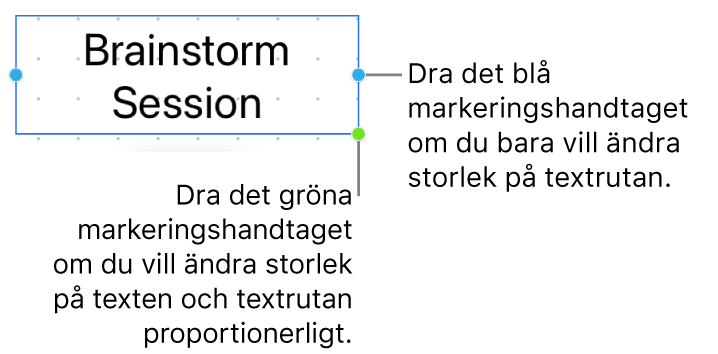
Obs! Grupper som innehåller vissa objekt kan bara storleksändras proportionerligt. De objekten inkluderar bilder och filmer som har roterats och former som har en grön punkt när de markeras.
Ändra storlek fritt på ett objekt
Öppna appen Freeform
 på datorn.
på datorn.Öppna en tavla eller skapa en ny.
Om ett objekt är låst måste du klicka på
 innan du kan ändra dess storlek.
innan du kan ändra dess storlek.Kontroll-klicka på objektet och se till att kryssrutan Tvinga proportioner är omarkerad.
Dra ett markeringshandtag.
Ändra storlek proportionerligt på ett objekt
Textrutor ändrar alltid storlek proportionerligt. För andra objekt kan du tvinga proportioner.
Öppna appen Freeform
 på datorn.
på datorn.Öppna en tavla eller skapa en ny.
Om ett objekt är låst måste du klicka på
 innan du kan ändra dess storlek.
innan du kan ändra dess storlek.Kontroll-klicka på objektet och se till att kryssrutan Tvinga proportioner är markerad.
Dra ett hörnmarkeringshandtag diagonalt.
Tips: Även om kryssrutan Tvinga proportioner är omarkerad kan du hålla ned skifttangenten medan du drar ett hörnmarkeringshandtag diagonalt för att ändra objektets storlek proportionerligt.
När du ändrar storlek på en form ökas eller minskas storleken på texten automatiskt efter det tillgängliga utrymmet i formen. Om du vill att texten ska förbli lika stor, oavsett storleken på formen, väljer du Format > Text i menyraden och avmarkerar Anpassa textstorlek automatiskt.